下面以阿里云私人仓库和默认的dockerhub仓库为例,其他仓库类似
一、centos安装docker
简单说一下docker安装,支持centos7及以上版本
1. 卸载旧版本
yum remove docker \ docker-client \ docker-client-latest \ docker-common \ docker-latest \ docker-latest-logrotate \ docker-logrotate \ docker-engine
2. 安装必要的一些系统工具
yum install -y yum-utils device-mapper-persistent-data lvm2
3. 添加软件源信息(由于国内使用官网的太慢了,这里使用阿里的资源库来加速)
yum-config-manager --add-repo http://mirrors.aliyun.com/docker-ce/linux/centos/docker-ce.repo
4. 更新 yum 缓存
yum makecache
更新并安装
Docker-CEsudo yum -y install docker-ce
5. 查看安装版本
docker version
6. 开启Docker服务
service docker start
二、阿里云私人仓库
首先保证你有阿里云账户,没有的可以先去阿里云官网创建实名认证。
1. 开通阿里云镜像服务
在阿里云官网搜索镜像服务并开通,打开控制台如下,说明开通成功,当然你的镜像仓库现在还应该是空的
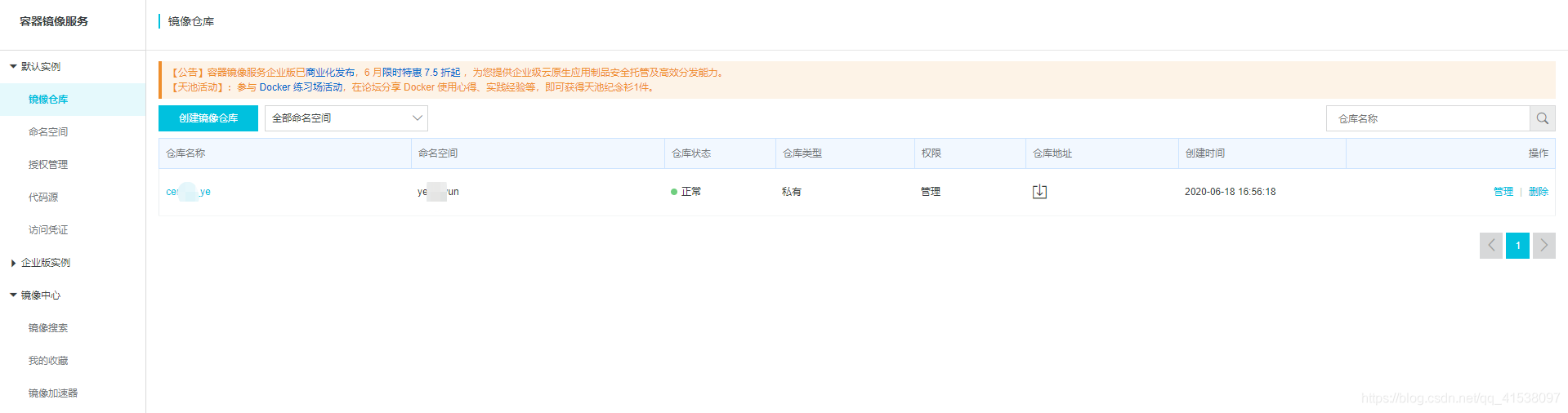
2. 配置镜像加速
打开镜像加速,找到你的镜像加速地址
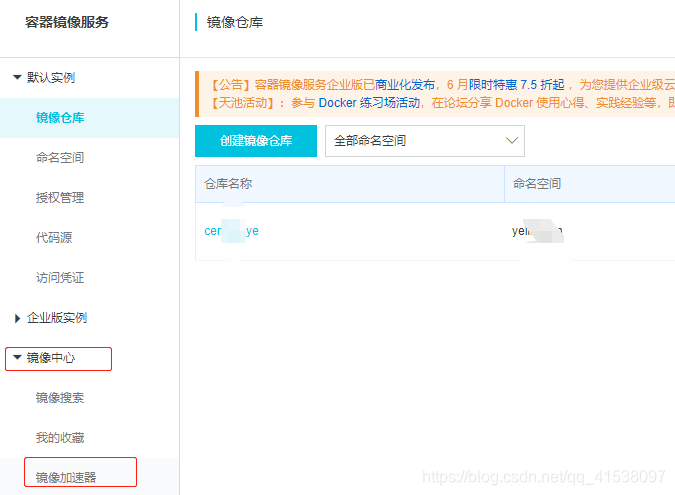
如下图所示就可以找到你的镜像加速地址,选择你的系统,可以看到下面阿里云为你提供的配置镜像加速的命令,按如下命令进行操作即可
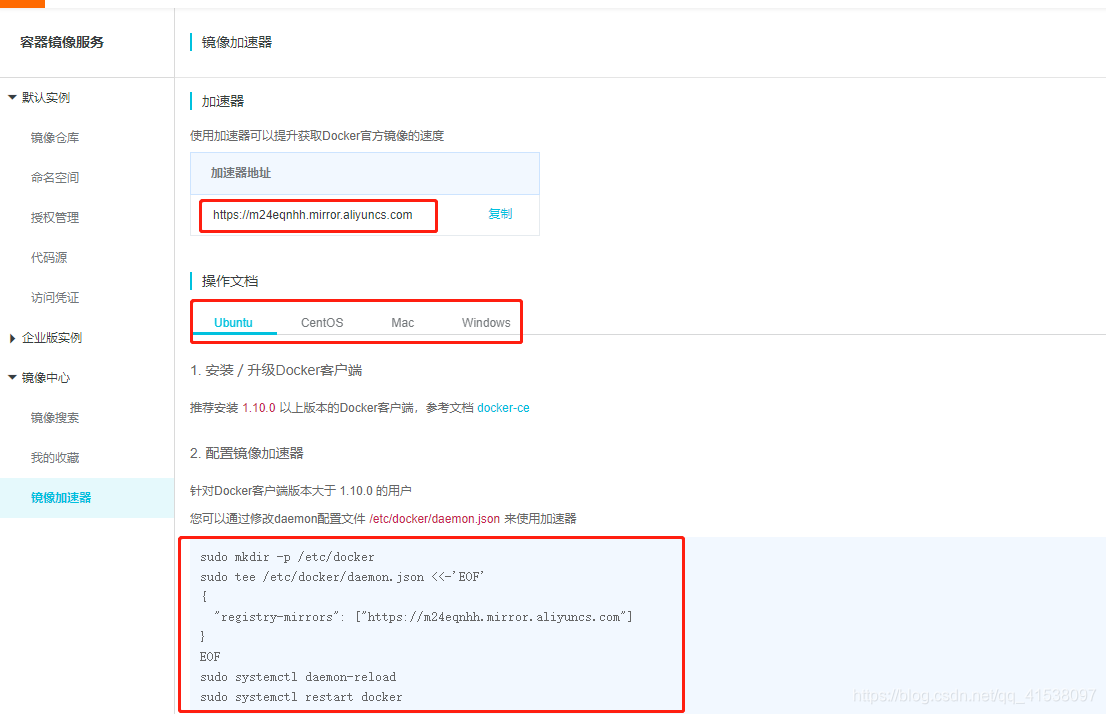
打开daemon.json文件查看是否添加成功,当然你也可以使用 vim /etc/docker/daemon.json
将你的加速地址粘贴进去输入,输入以下命令刷新配置文件,重启docker 服务
sudo systemctl daemon-reload
sudo systemctl restart docker

3. 创建私人仓库
打开阿里云控制台镜像服务,进行如下操作
①. 创建命名空间及授权配置(也可以暂不配置)
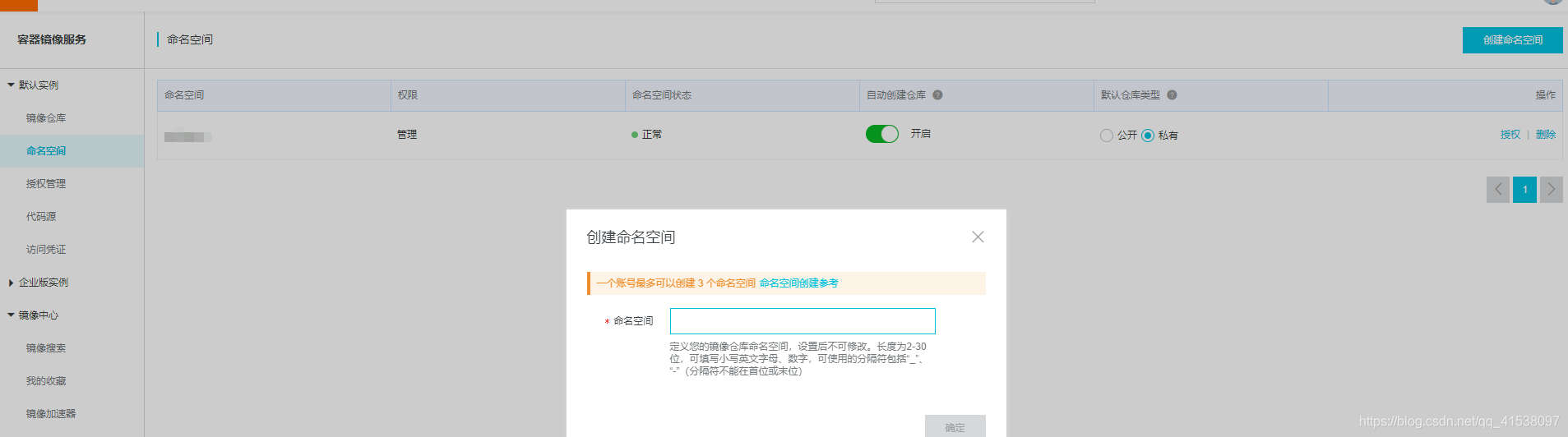
②. 创建镜像仓库,注意设置共有私有类似git
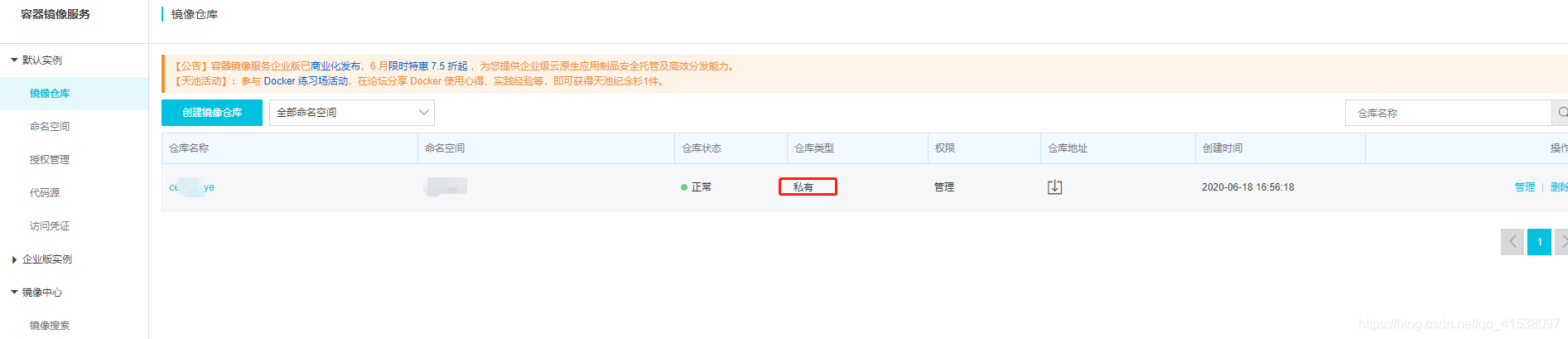
4. 上传镜像到私人仓库
①. 点击你创建好的仓库命跳转仓库镜像详细信息
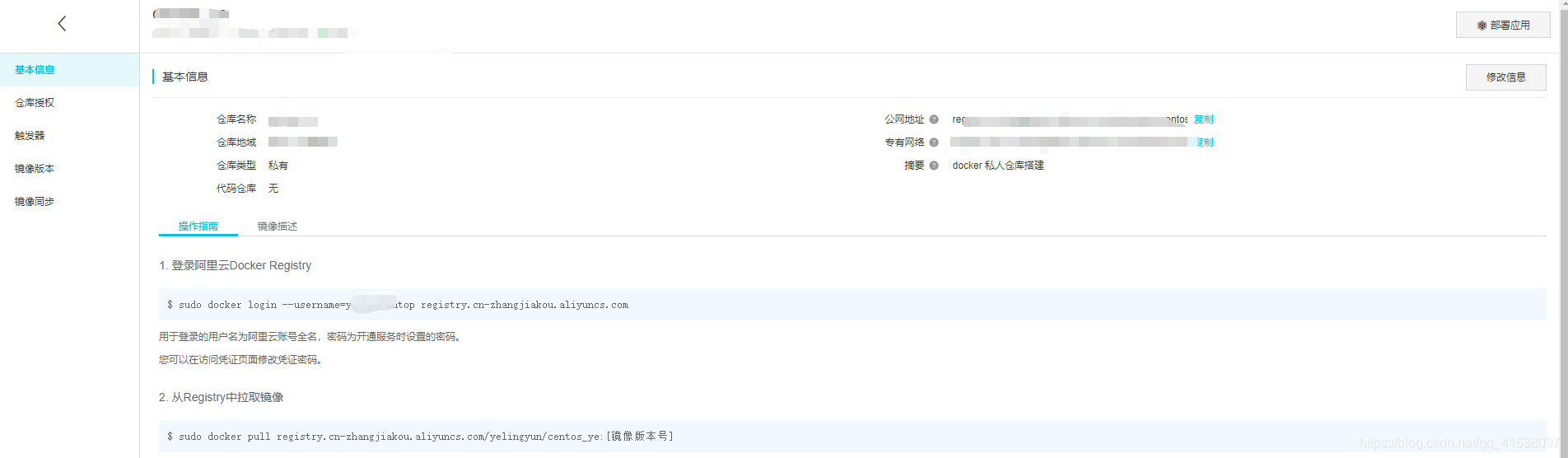
②. docker login 登录 username 为你的阿里云账户名

③. docker tag 复制一份id相同,名称与私人仓库路径匹配的镜像

先使用 docker images 查看你要上传的镜像,以上传nginx 为例
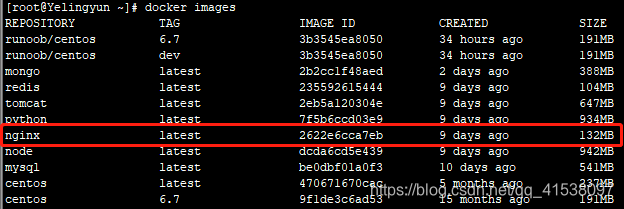
使用docker tag 命令复制一份镜像,名字与阿里云私人仓库路径相同,这个名字不能随便取,必须与你上传的私人仓库路径相同
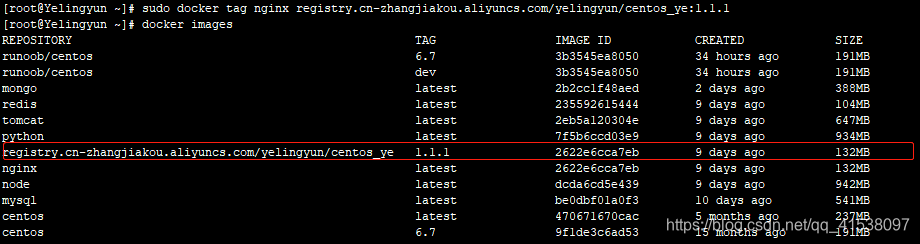
④. docker push 上传镜像
docker push registry.cn-zhangjiakou.aliyuncs.com/yelingyun/centos_ye:1.1.1
registry.cn-zhangjiakou.aliyuncs.com是你阿里云仓库地址
yelingyun 是你的命名空间
centos_ye 是你的 仓库名称
1.1.1 仓库版本号,可自行设置

上传成功可以在私人仓库的镜像版本中看到

5. 从私人仓库拉去镜像,直接将push改为pull就可以
docker pull registry.cn-zhangjiakou.aliyuncs.com/yelingyun/centos_ye:1.1.1
三、DockerHub 私人仓库
和阿里云的类似,简单描述一下
1. 注册DockerHub 账号
2. 创建私人仓库
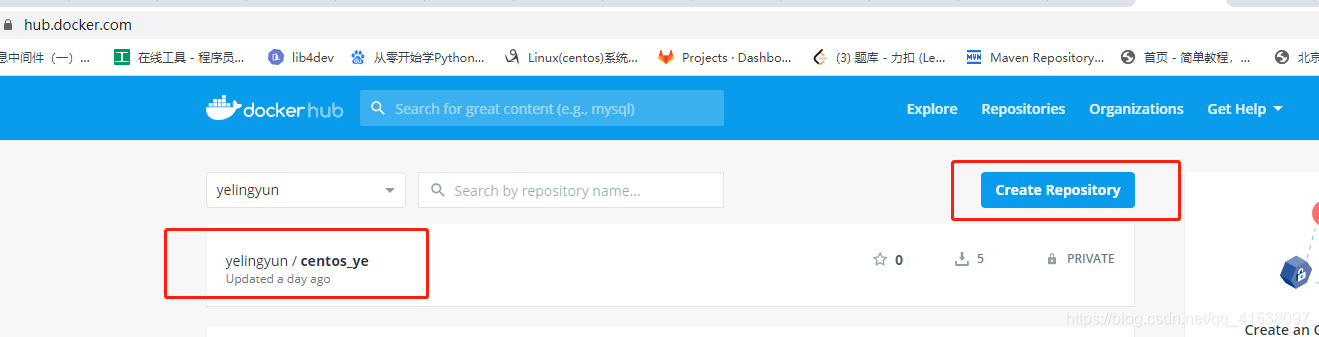
3 . docker login 登录 dockerhub (docker login 默认登录 dockerhub),输入你的dockerhub用户名密码即可,退出登录为 docker logout

4 . docker tag
先docker images 查看要上传的镜像,以nginx为例

docker tag nginx yelingyun/centos_ye:1.1.2
docker images
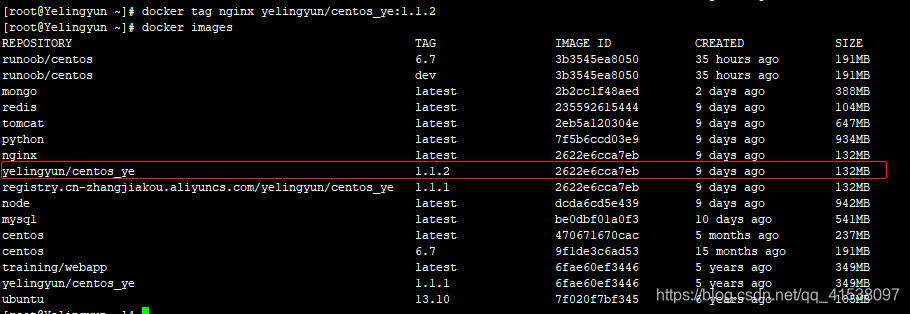
5 .docker push
docker push yelingyun/centos_ye:1.1.2
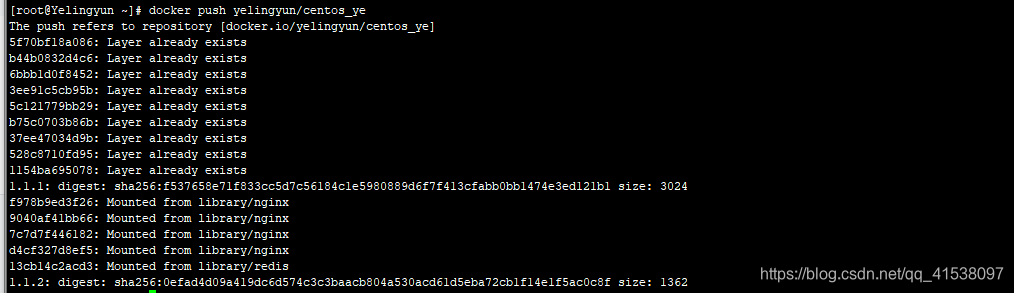
可以在dockerhub仓库中看到上传成功
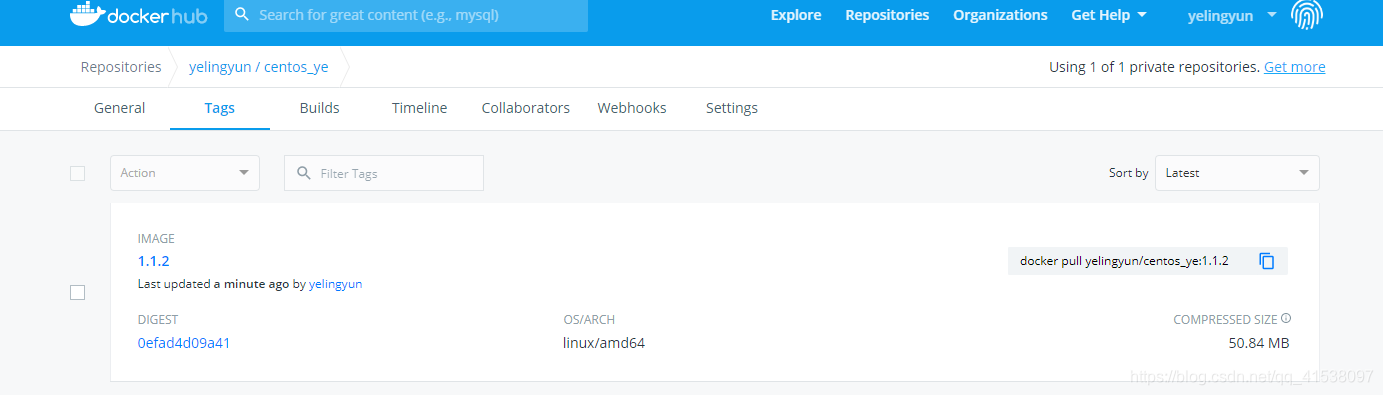
6 .docker pull
docker pull yelingyun/centos_ye:1.1.2
疑问
不知道为什么,阿里云 push 的时候特别慢,dockerhub push快很多?知道的大佬给指点指点。